Cách tạo ảnh chuyển động trong photoshop. Việc tạo ảnh chuyển động trong photoshop là một điều khá dễ dàng và cực kì hiệu quả, ảnh động thường được gọi là file GIF là một dạng file bao gồm những hình ảnh và nhạc được cắt ghép với độ dài khác ngắn và có sự lặp lại liên tục.
Khi sử dụng và biết cách tạo mình có thể tạo ra các hình ảnh giúp cho việc quảng cáo tốt và hiệu quả cao hơn sao với những bức ảnh thông thường. Không để bạn đợi lâu nữa sau đây mình sẽ hướng dẫn các bạn cách tạo ảnh chuyển động trong photoshop hãy làm theo nhé các bạn:

![]() Xem thêm: Cách tạo tuyết trong photoshop cực kỳ đơn giản
Xem thêm: Cách tạo tuyết trong photoshop cực kỳ đơn giản
Cách tạo ảnh chuyển động trong photoshop
Cách 1: Sử dụng ảnh cùng với một video mà ta muốn ghép lại
Bước 1: Bạn mở file ảnh của mình lên
- File > Open để mở file ảnh sau đó vào Window > Timeline để tạo ảnh động
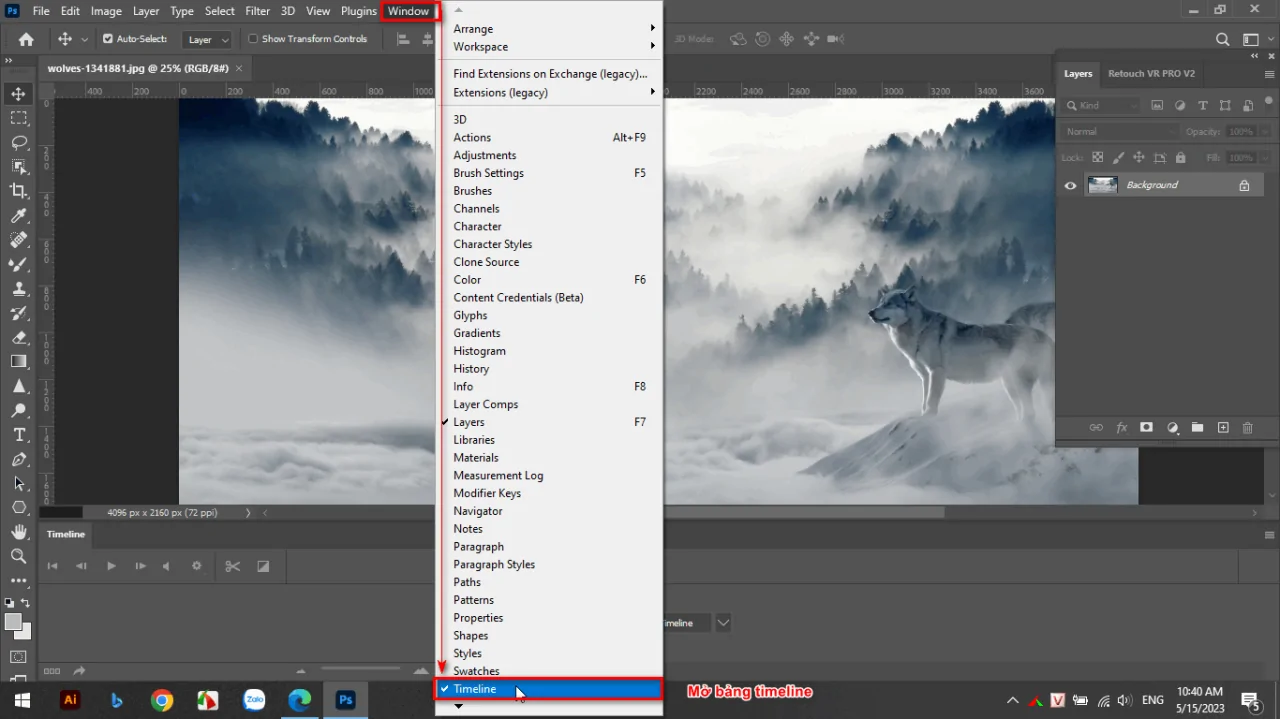
Bước 2: Đưa đối tượng video và file ảnh vào một trang
- Lúc này bạn nhìn vào bảng timeline sẽ xuất hiện 2 đối tượng là Create Video Timeline và Craate Frame Animation

- Bạn sẽ chọn vào phần Create Vidoe Timeline lúc này dưới bảng sẽ có một dấu + ở cuối để chúng ta thêm video mà bạn muốn tạo ảnh động
- Bạn sẽ tìm video mà bạn đã tải xuống sau đó bạn có thể căn chỉnh video đó sao cho vừa với khung ảnh mà bạn muốn tạo
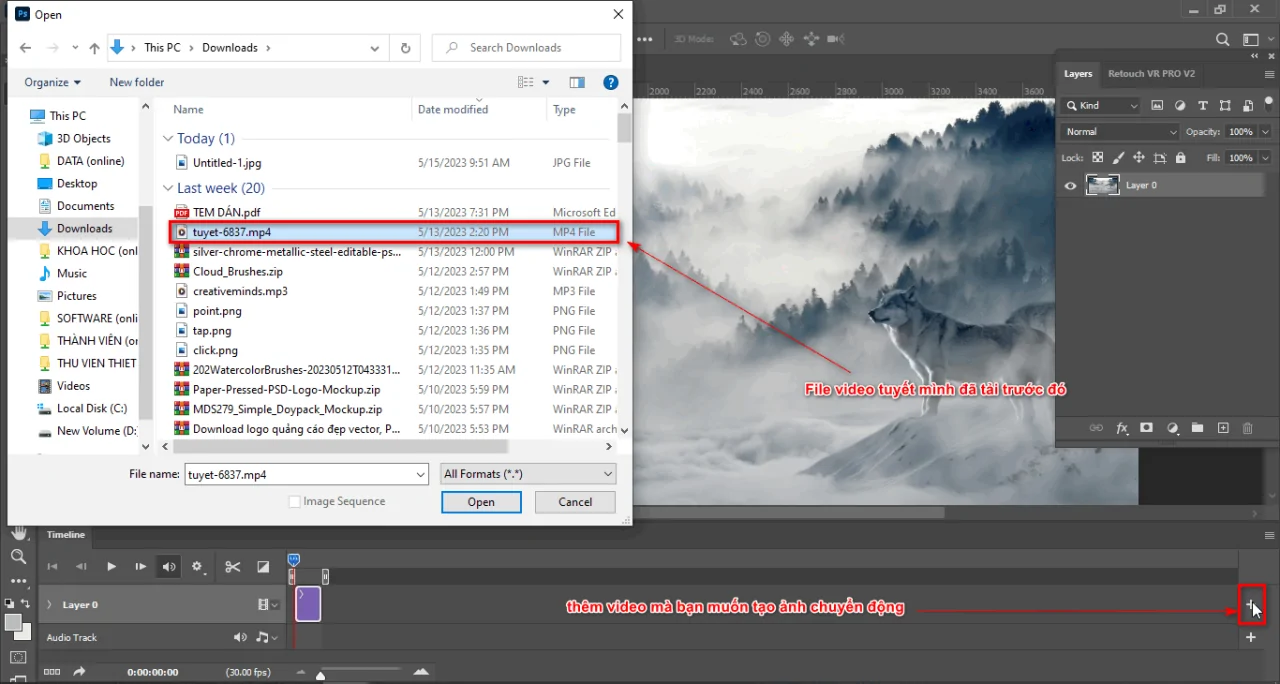
- Sau khi bạn xong bạn kích thước cũng như độ dài của video sao cho bằng với ảnh mà bạn đã để
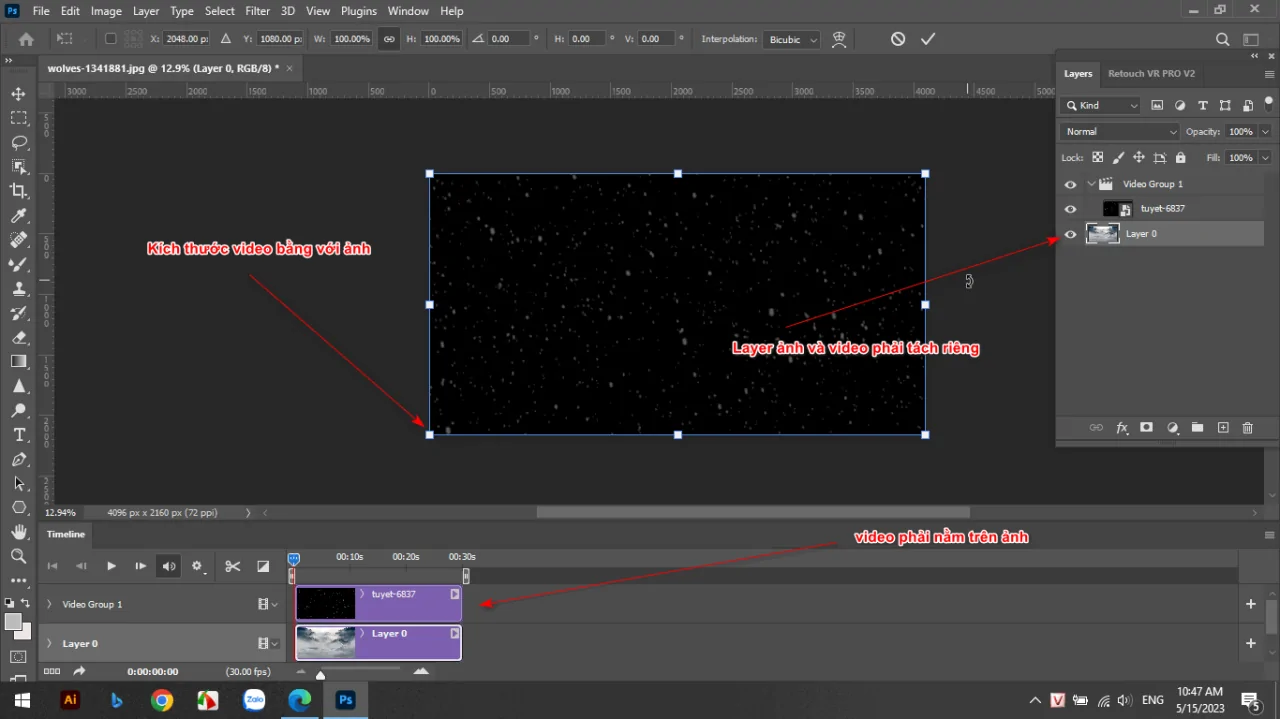
- Bạn có thể sử dụng thêm phần hòa trộn hoặc tăng sáng tốt của ảnh hoắc video mà bạn đã thêm vào trước đó, ở đây do video mình tải trắng đen nền mình sẽ sử dụng chế dộ hòa trộn là Screen để phù hợp với đối tượng ảnh bên dưới mà mình đã thêm
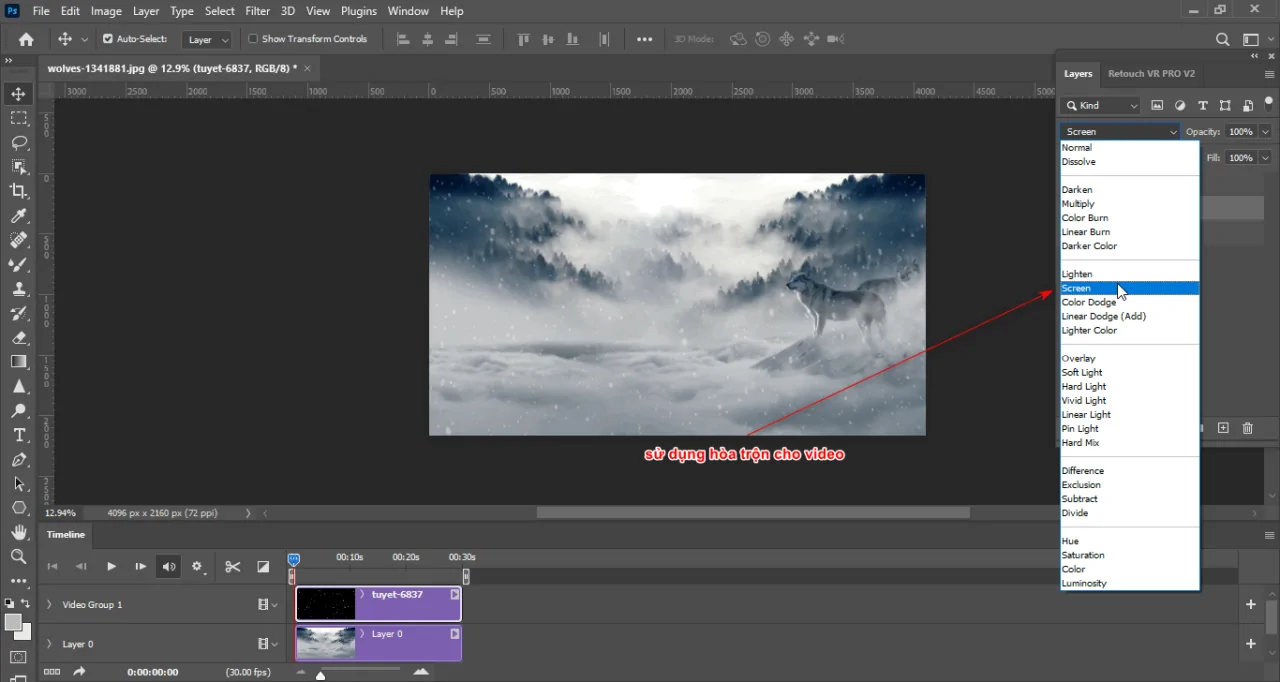
Bước 3: Mình có thể chỉnh sửa về tốc độ hoặc cắt bỏ đoạn của video mà bạn đã thêm vào
- Bạn có thể thay đổi tốc độ của video bằng cách rút ngắn video hoặc kéo dài video ra
- Ngoài ra thanh công cụ thêm bảng timeline mình còn có thêm phần cắt bỏ những đoạn mà bạn không muốn lấy bằng công cụ kéo
- Hoặc có một số dạng chuyển cảnh đã có sẳn nằm kế công cụ kéo
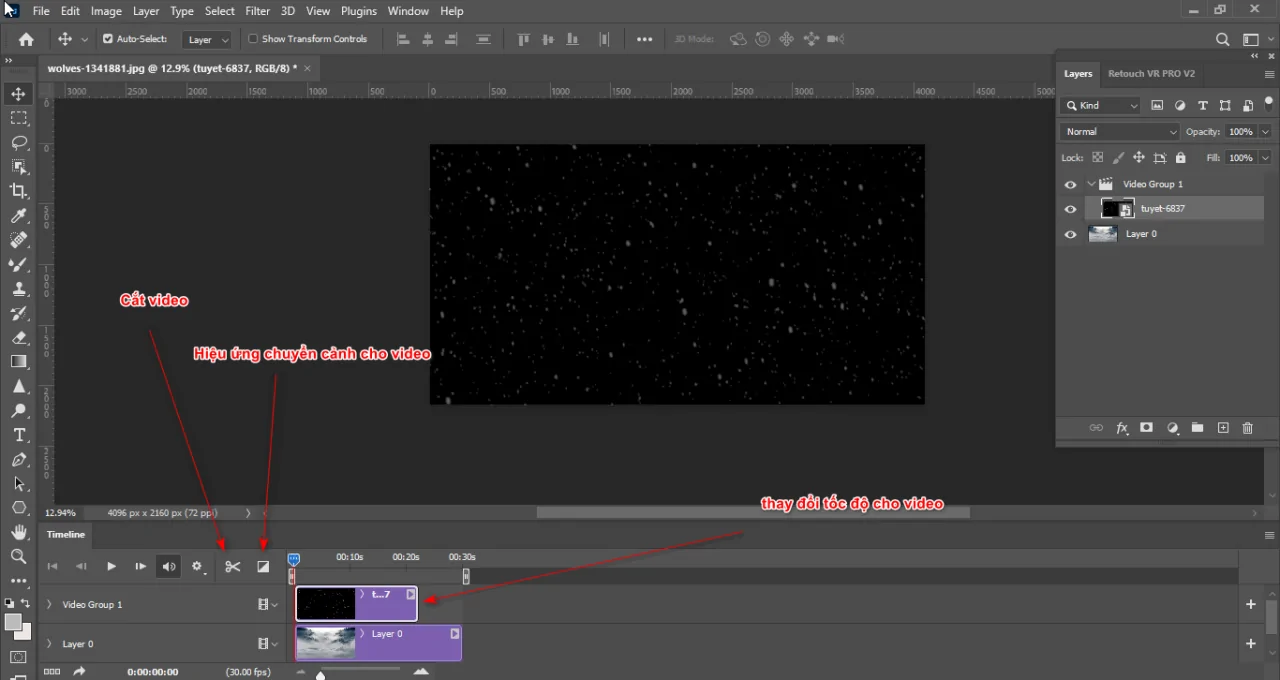
Bước 4: Sau khi xong cách tạo ảnh chuyển động trong photoshop mình sẽ có một video ngắn cho riêng bạn
- Để chạy được bạn kích chuột vào phần Play để chạy thử video ngắn mà bạn đã tạo
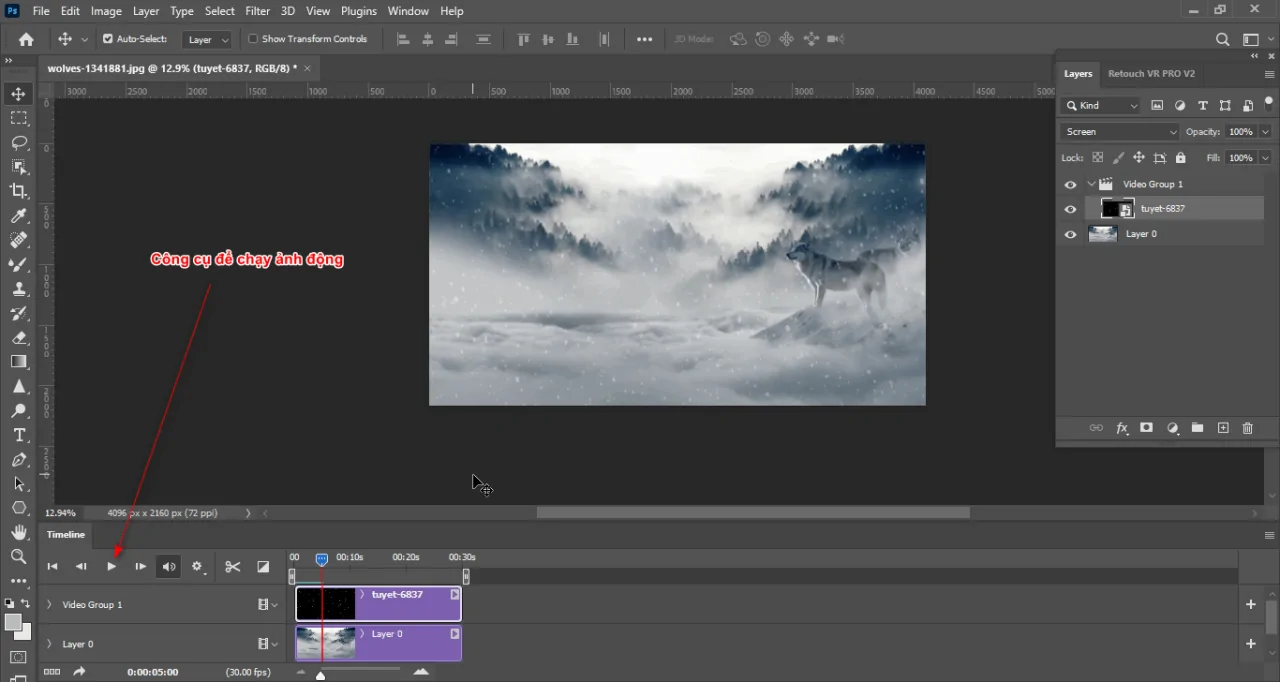
Xem thêm
- Hướng dẫn tách nền photoshop cực nhanh
- Hướng dẫn làm mịn da trong photoshop
- Cách tạo tuyết trong photoshop cực kỳ đơn giản
- Cách tạo mưa trong photoshop cực kỳ đơn giản
- Cách xóa mụn trên photoshop hay nhất 2022
Cách 2: Tạo ảnh động qua Frame của ảnh
Bước 1: Bạn cũng mở một tấm ảnh mà bạn đã có sẵn
- Bạn vào File > Open để mở ảnh mà bạn muốn tạo thành ảnh chuyển động
Bước 2: Bạn cũng mở bảng timeline lên
- Bạn vào phần Window > Timeline để mở công cụ là ảnh chuyển động cho ảnh của bạn
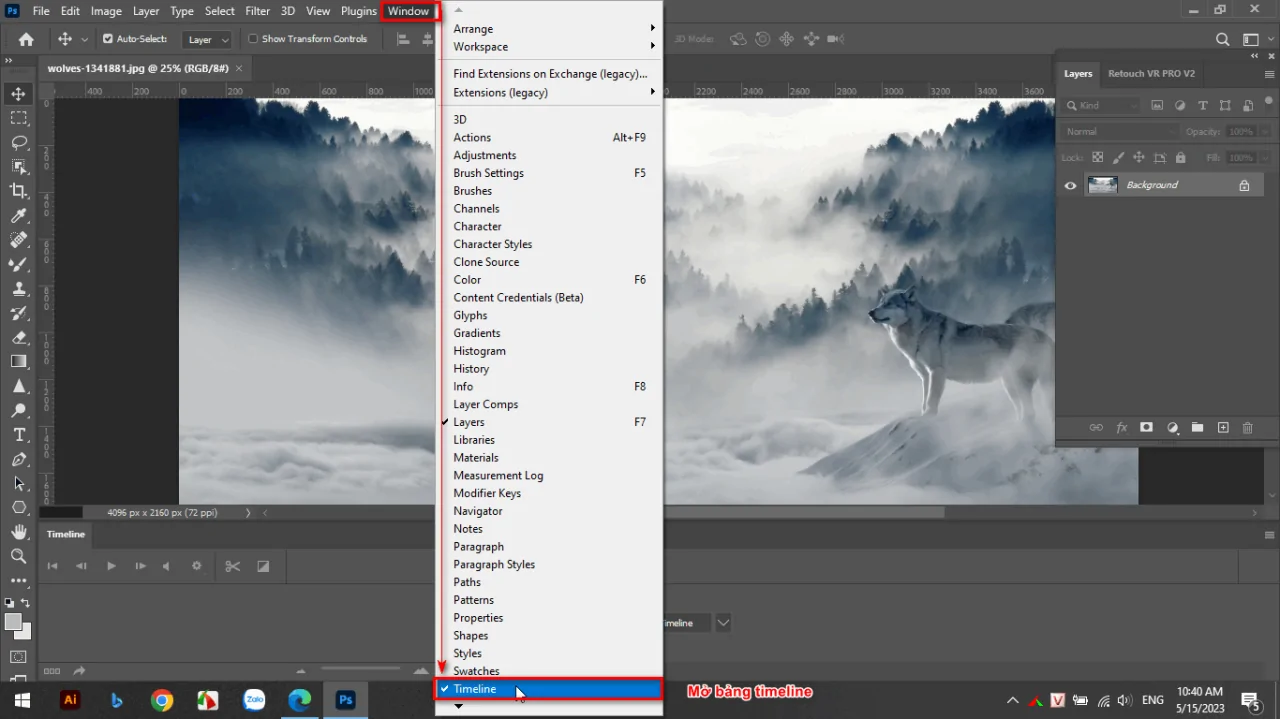
- Lúc này bạn sẽ chọn phần Create Frame Timeline

- Sau khi chọn xong bạn sẽ được bảng chứ các Frame của ảnh mà bạn đã mở lên
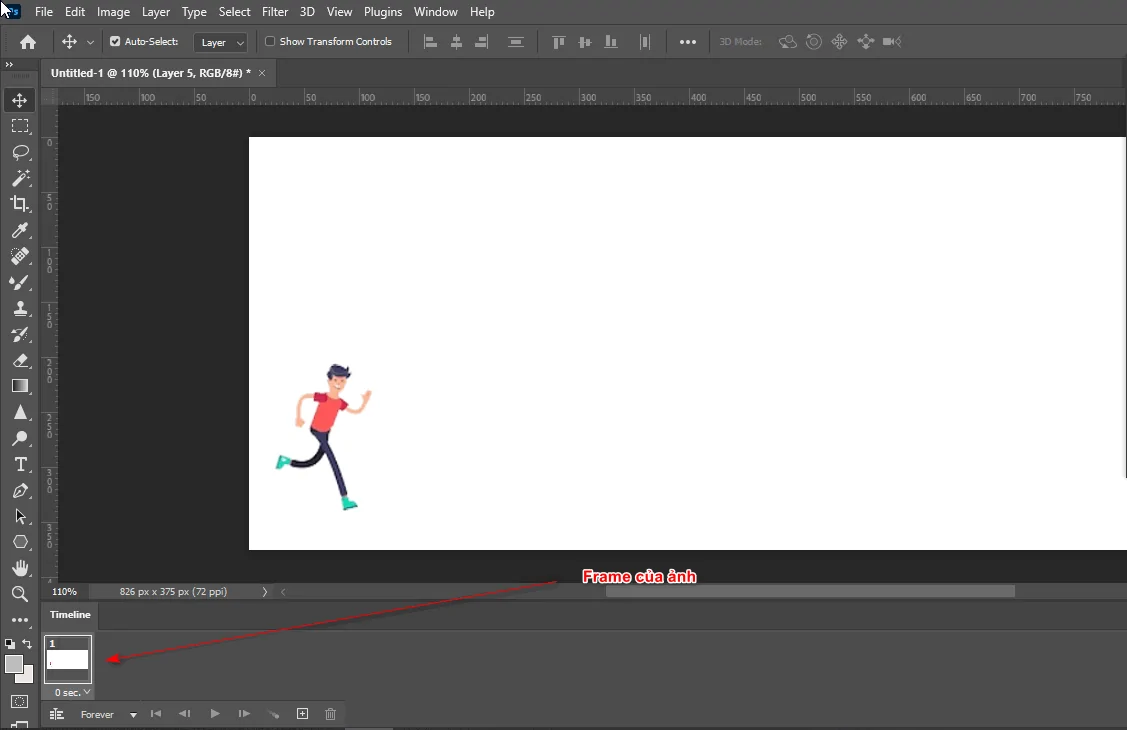
Bước 3: Tạo hiệu ứng trên Layer của từng Frame và một số công cụ ở Frame
- Mình chọn Frame đầu tiên mình mở layer 1 đển Fram thứ 2 mình mở Layer 2 và tắt Layer 1 đi
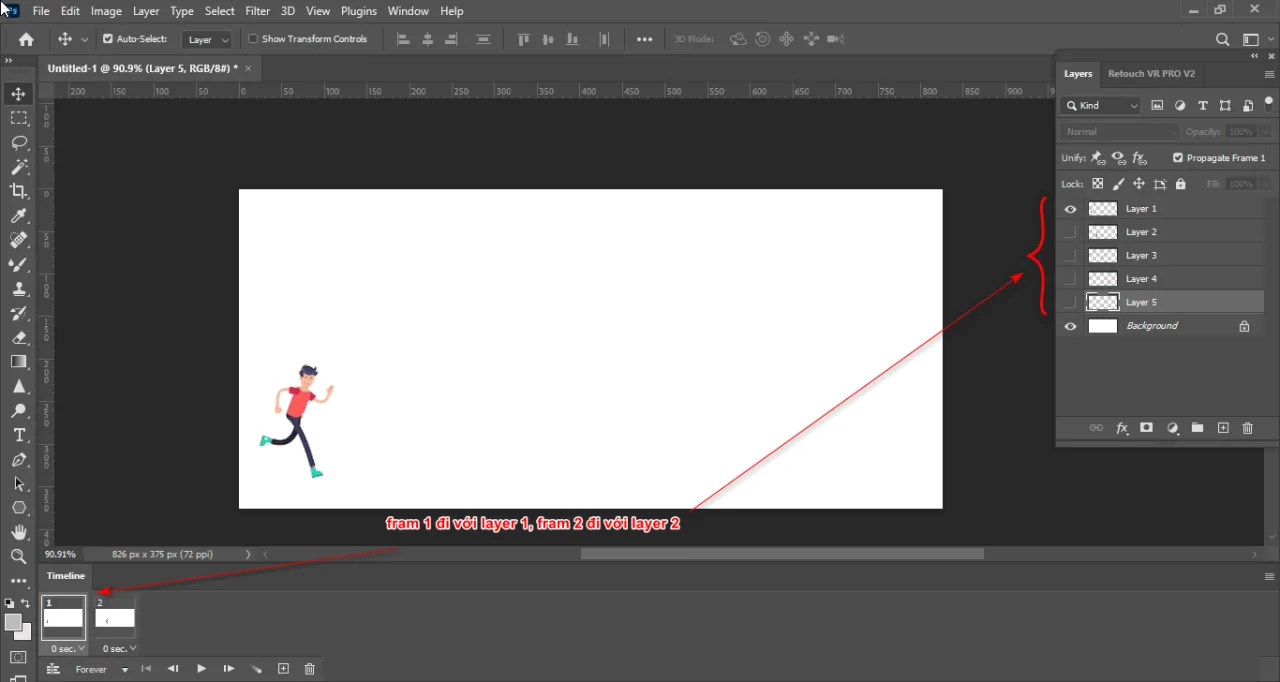
- Sau đó mình lại thêm Frame bằng biểu tượng dấu cộng ở dưới
- Hoặc bạn có thể bỏ Frame đó bằng biểu tượng thùng rác
- Bạn có thể thay đổi thời gian chạy khi qua một Frame hoặc thời gian chạy của toàn bộ một ảnh động ấy
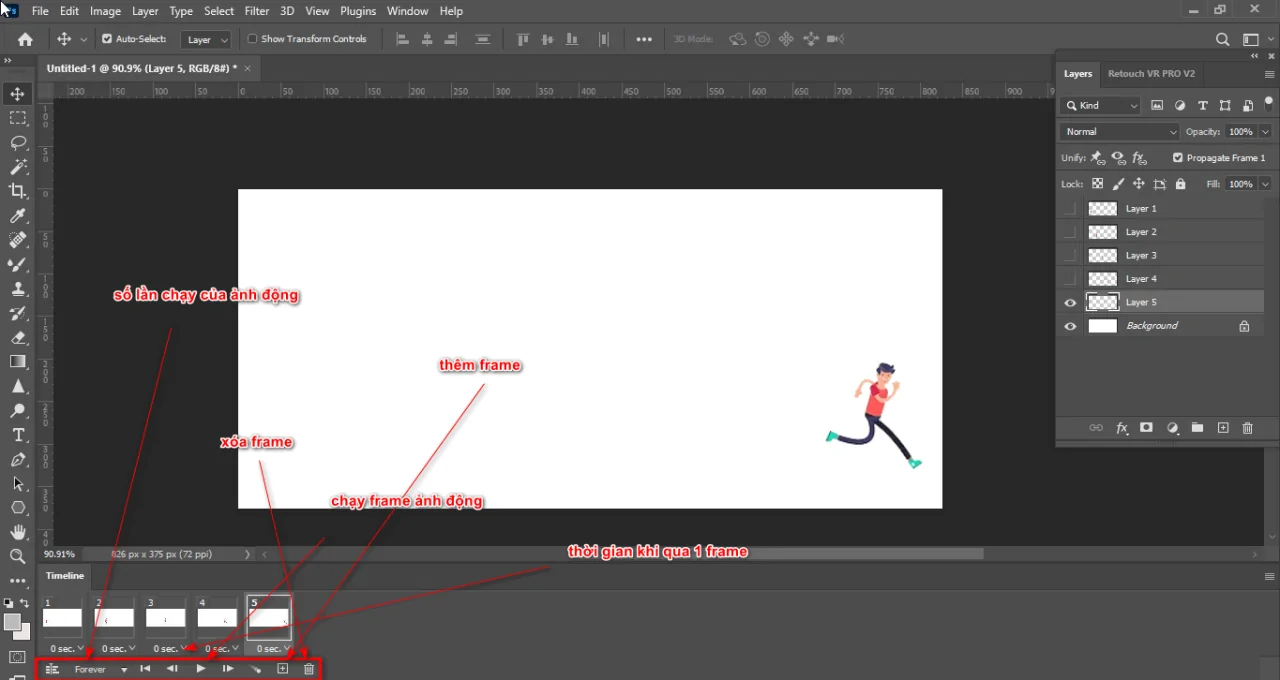
Bước 4: Sau khi xong cách tạo ảnh chuyển động trong photoshop mình sẽ được video ngắn chạy bằng Frame
- Để chạy được bạn kích chuột vào phần Play animation để chạy thử video ngắn mà bạn đã tạo

Bước 5: Cách lưu file của cách tạo ảnh chuyển động trong photoshop theo từng dạng
Sau đây là cách lưu của cách tạo ảnh chuyển động trong photoshop sẽ có 2 cách là bạn chọn vào File > Export > Save for web > GIF > Save đối với sử dụng Create Frame Timeline
Bạn cũng có thể save bằng cách là Export > Render Video đối với sử dụng Create Video Timeline, sau đó bạn chọn Folder mà bạn muốn đưa video đó về sau đó bạn nhấn Render
Tóm lại
Bài viết cách tạo ảnh chuyển động trong photoshop đã hướng dẫn các bạn cách tạo ảnh chuyển động trong photoshop nhanh chóng và hiệu quả rất phù hợp với những bạn chạy quảng cáo marketing. Ngoài ra bạn có thể sáng tạo ra các hình ảnh động hay và đẹp mắt để thu hút người xem hiệu quả hơn. Nếu bạn đang quan tâm đến khóa học photoshop thì bạn có thể truy cập trang web của Graphic Express để được tư vấn.
Chúc các bạn làm bài thành công.



